软件产品

软件产品

想要轻松修改PDF文件中的字体大小吗?不用再为此烦恼!在这个数字化时代,改变字体大小已经变得简单易行。无论是调大还是缩小,只需几个简单的步骤,你就能完成这个任务。快来跟随我们的指导,让你的PDF文件焕然一新!
如果想要进行PDF文档中字体样式的在线修改操作的话,需要使用专业的PDF编辑器来进行实现。那么PDF编辑器如何调整字体样式呢?想要知道PDF调整字体样式操作方法的话,快快跟着小编一起来看看这份调整PDF字体样式的教程吧。
福昕PDF编辑器是福昕旗下最具代表性的PDF编辑工具。我们常见的PD文件操作都可以通过福昕PDF编辑器实现,主要包括PDF文件编辑、PDF文件合并拆分、PDF格式转换、PDF增删水印以及其他一些操作。下面主要展示PDF调整字体样式的方法。

第一步:打开要进行操作的PDF文档
在本站下载【福昕PDF编辑器】,完成安装并打开,点击页面上的【文件】-【打开】,从文件夹中选中PDF文档进行导入。
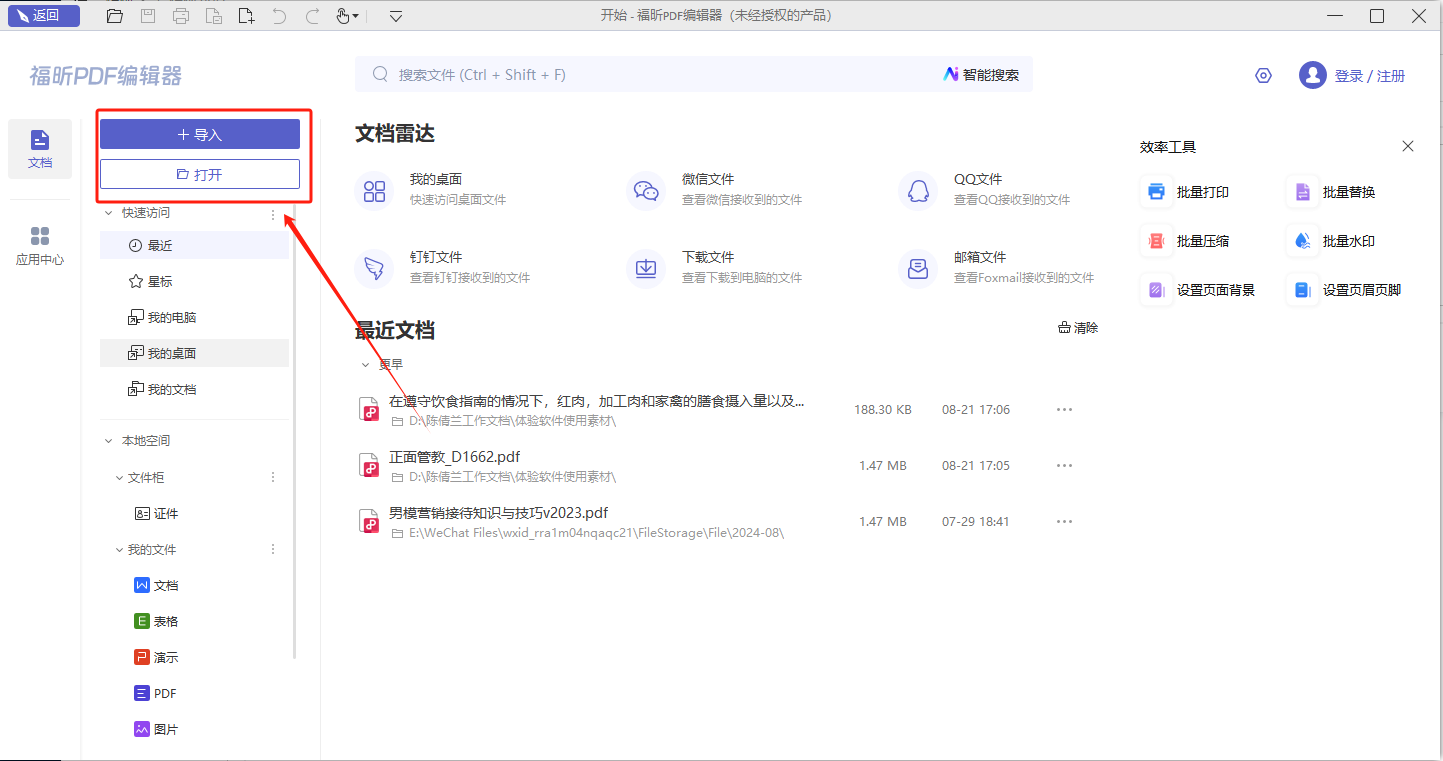
第二步:选择【编辑对象】选项
点击上方功能区中的【编辑】栏,选择【编辑对象】选项,接着选择“文本”,然后使用鼠标选中需要进行样式调整的文字。
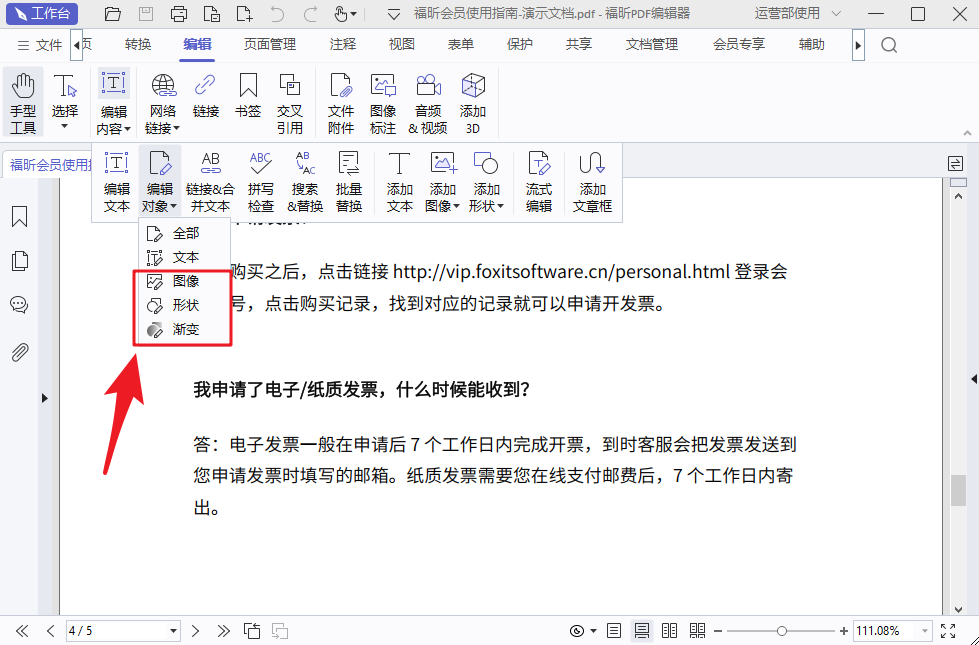
第三步:调整PDF字体样式
在完成上述两步操作之后,我们能看到和下图所示相同的设置框,在设置框内进行修改PDF字体设置就可以调整PDF字体样式啦。
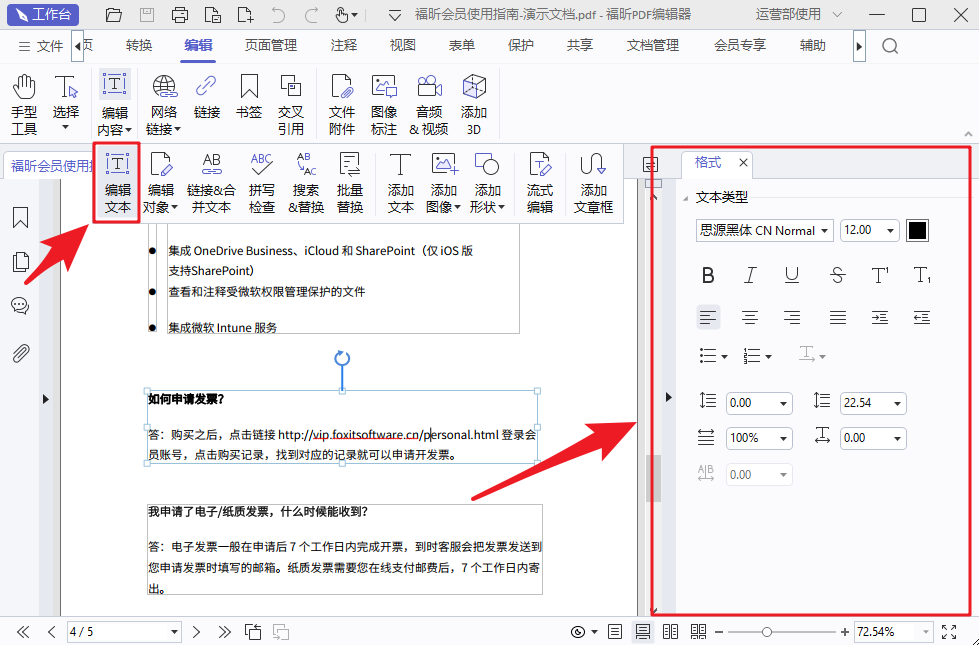
如果遇到需要对PDF文档内容的字体样式需要进行修改的话,可以尝试使用福昕PDF编辑器来进行操作。那么具体PDF怎么改里面的字体样式呢?想知道的小伙伴可以跟着小编来点开下面的教程,学习PDF文档字体样式修改方法。

第一步:将PDF文件打开
首先需要下载【福昕PDF编辑器MAC版】,下载完毕,安装在电脑上即可。双击打开【福昕PDF编辑器MAC版】,点击打开,将PDF文件打开。
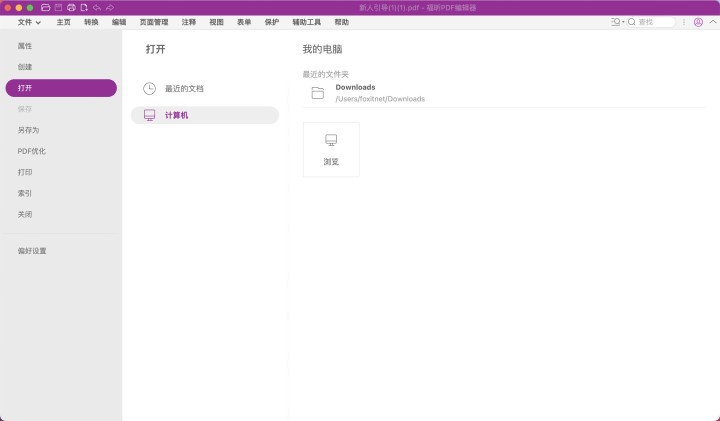
第二步:选择【编辑对象】选项
点击上方功能区中的【编辑】栏,选择【编辑对象】选项,接着选择“文本”,然后使用鼠标选中需要修改样式的文字。
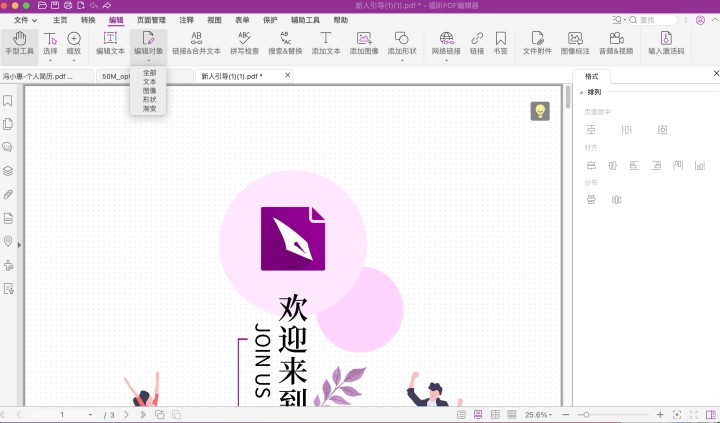
第三步:修改PDF字体样式
在完成上述两步操作之后,我们能看到和下图所示相同的设置框,在设置框内进行修改PDF字体设置就可以改变PDF字体样式啦。
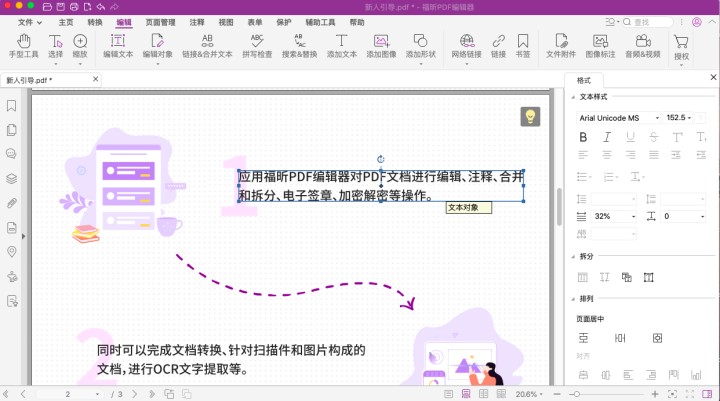
据小编我所知,有非常多的小伙伴会在PDF格式的文件或者电子书中插入文字注释来使用,这可以让我们对文件内容进行标注。不过,小伙伴们知不知道文字注释的样式也是可以进行调整的呢?比如调整字体的大小、颜色等等。那么这次,我们就以修改调整PDF字体样式为例来开始这一篇的教程吧!

第一步:打开PDF文件
如需福昕阅读器,请到福昕官网下载正版软件使用,点击图标进入软件,在软件页面上点击“打开”选项。
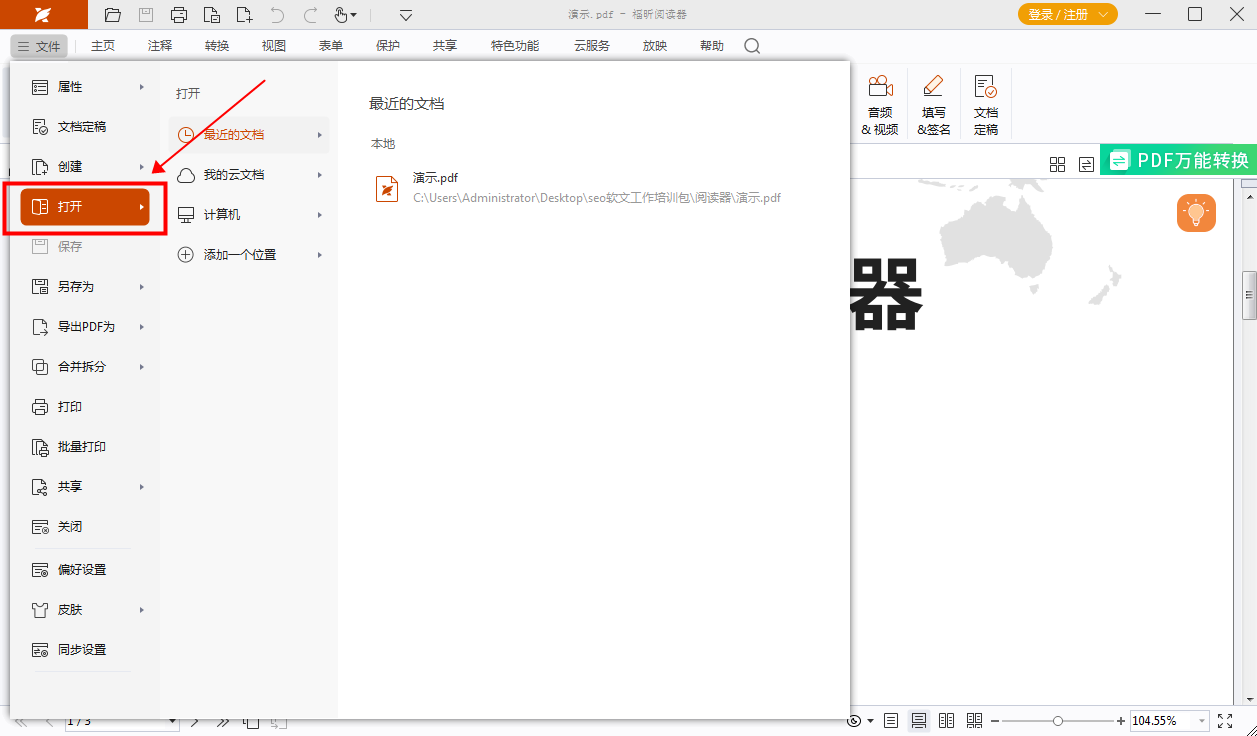
第二步:选择需要修改的注释
我们可以新增PDF注释,也可以选择在PDF文件中已存在的注释,然后在进行字体样式修改。
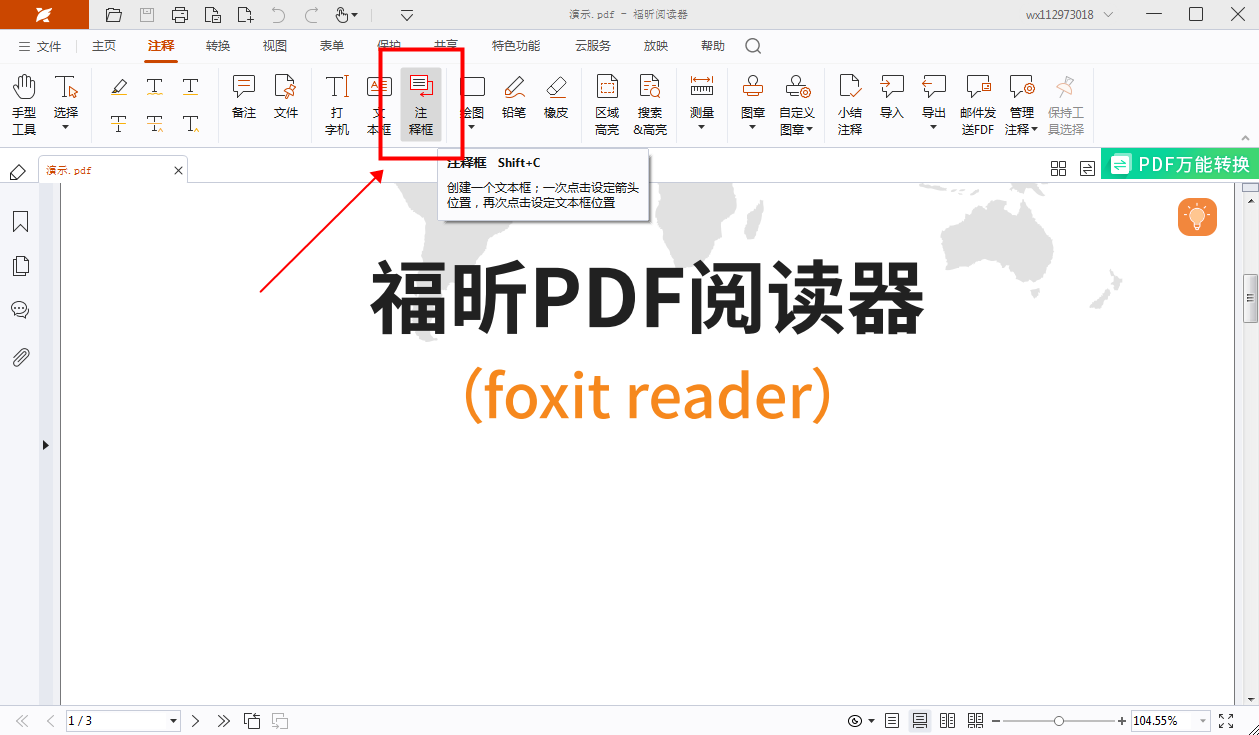
第三步:设置需要的样式
在完成上述两步操作之后,我们能看到和下图所示相同的设置框,在设置框内进行修改PDF字体设置就可以改变PDF字体样式啦。
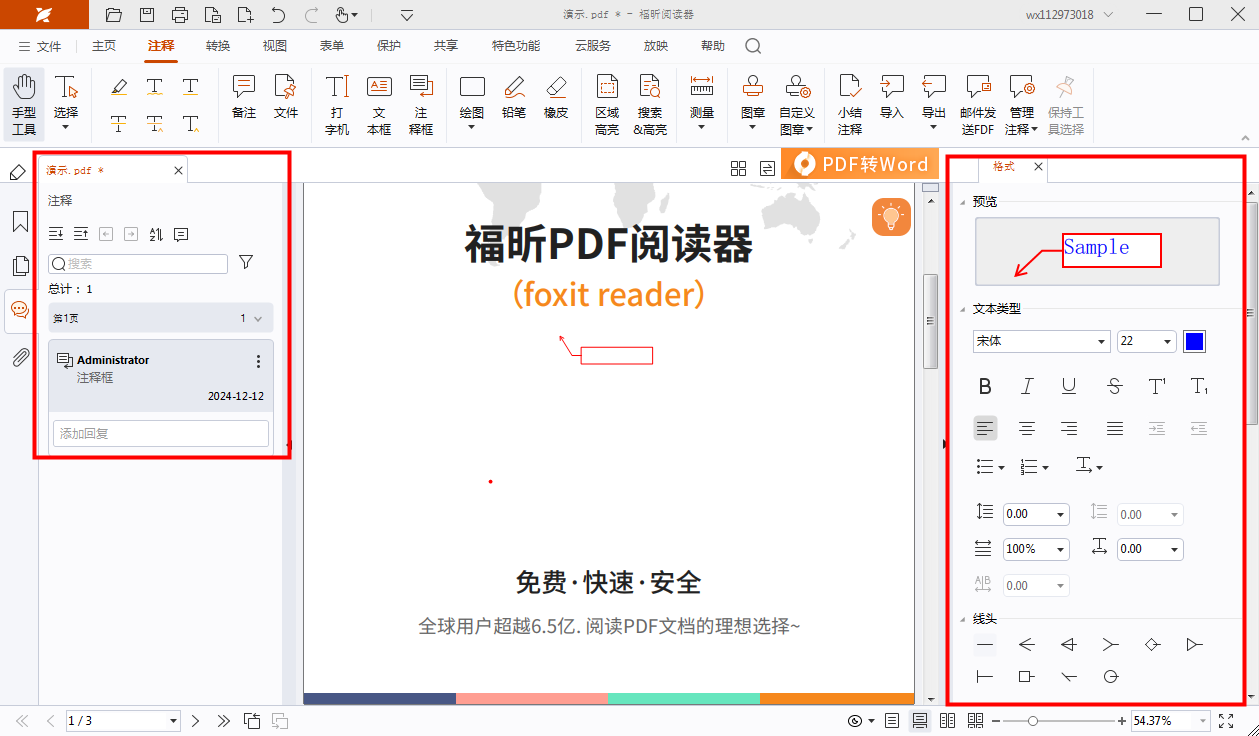
福昕PDF编辑器是一款功能强大的工具,用户可以轻松地在PDF文件中更改字体大小。无论是放大还是缩小文字,都能迅速实现。通过简单的操作,用户可以调整文档中不同段落的字体大小,使得整个文档更加清晰易读。同时,此工具还支持对特定文字进行加粗、斜体等格式调整,满足用户对文档样式的个性化需求。总的来说,此工具在PDF文件中更改字体大小方面表现出色,为用户提供了便捷高效的编辑体验。
本文地址:https://www.foxitsoftware.cn/company/product/13559.html
版权声明:除非特别标注,否则均为本站原创文章,转载时请以链接形式注明文章出处。